Skelbimas
Paprastai „Windows 10“ buvo gerai priimami, tačiau yra vartotojų, kurie atnaujino „Windows 7“ ar 8 versiją ir nerado naujausių „Microsoft“ programų. Nors tai yra paprasta ankstesnės versijos „Windows 10“ Kaip pakeisti „Windows 10“ versiją į „Windows 7“ ar 8.1Čia yra „Windows 10“ ir galbūt tai nėra tai, ko tikėjotės. Jei jau atnaujinote, galite atlikti atkūrimą. Ir jei dar to nepadarėte, pirmiausia sukurkite sistemos atsarginę kopiją. Mes jums parodysime kaip. Skaityti daugiau , nustokite tai daryti dar prieš tai - suapvalinome keletą paskutinių dalykų, kuriuos išbandėme prieš grįždami atgal.
Jūs tikriausiai jau žinote apie visos naujos „Windows 10“ funkcijos 10 įtikinamų priežasčių, kodėl reikia atnaujinti „Windows 10“„Windows 10“ ateina liepos 29 d. Ar verta atnaujinti nemokamai? Jei laukiate „Cortana“, pažangiausių žaidimų ar geresnio hibridinių įrenginių palaikymo - taip, tikrai! Ir ... Skaityti daugiau ir galbūt to nepakanka, kad įtikintumėte laikytis „Windows 10“. Bet jei jus vargina privatumas, nemėgstate estetikos ar tiesiog praleidote Minesweeper, peržiūrėkite mūsų galutinių ištirtų funkcijų sąrašą.
Jei galvojote atsisakyti „Windows 10“ sistemos versijos ir tada įstrigote, praneškite mums komentarų skiltyje, kas pakeitė jūsų mintis.
1. Kontroliuokite savo vairuotojus
Jei kyla problemų dėl aparatinės įrangos, gali būti, kad jums reikia ieškoti tvarkyklių. Nesvarbu, ar tai klaviatūra, kuri atsisako prisijungti, ekranas, kuris mirksi Kaip ištaisyti ekrano mirgėjimą ir mirksėjimą „Windows 10“Ar „Windows 10“ ekranas mirksi ar mirksi? Štai kaip pašalinti kompiuterio triktis ir rasti priežastį. Skaityti daugiau , arba valdiklis, kuris nesuderinamas, yra tiek daug problemų, kurias galima išspręsti pritaikant tvarkykles. Tai ypač aktualu, jei jūsų ankstesnėje operacinėje sistemoje aparatūra veikė gerai.
Viena vertus, gali būti, kad jums to reikia atnaujinkite savo tvarkykles į naujausias versijas Kaip rasti ir pakeisti pasenusias "Windows" tvarkyklesJūsų vairuotojai gali būti pasenę ir juos reikia atnaujinti, bet kaip jūs turite žinoti? Štai ką turite žinoti ir kaip tai įgyvendinti. Skaityti daugiau . „Windows Update“ automatiškai sugriebs naujausias tvarkykles, tačiau ne visada gaus viską. Kad būtumėte atnaujinti, visada geriausia apsilankyti gamintojo svetainėje ir tiesiogiai atsisiųsti tvarkyklę.
Gavę veikiantį tvarkyklę, ieškokite sistemos įrenginių tvarkytuvė ir pasirinkite atitinkamą rezultatą. Dešiniuoju pelės mygtuku spustelėkite aparatūrą, kurią norite atnaujinti, pasirinkite Atnaujinti tvarkyklės programinę įrangą ... ir tada pasirinkti Naršykite mano kompiuteryje, ar nėra tvarkyklės programinės įrangos. Suraskite tvarkyklę ir pasirinkite ją, naudodamiesi vedliu, norėdami ją įdiegti.
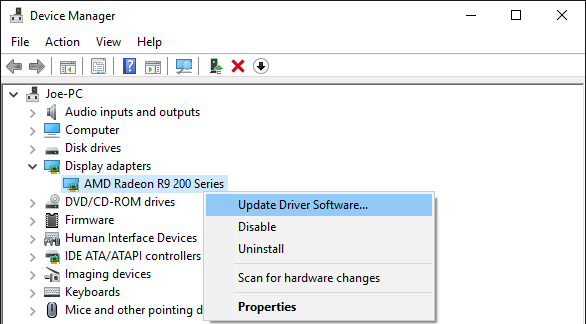
Kita vertus, gali būti, kad problemą iš tikrųjų sukelia naujausia tvarkyklė „Windows 10“ noras priversti jus atnaujinti Privalomų naujinimų „Windows 10“ privalumai ir trūkumaiAtnaujinimai pasikeis „Windows 10“. Šiuo metu jūs galite pasirinkti. Tačiau „Windows 10“ privers jus atnaujinti. Jis turi privalumų, pavyzdžiui, patobulintą saugumą, tačiau taip pat gali suklysti. Kas daugiau... Skaityti daugiau pasirodo varginantis. Naudodami „Device Manager“ galite grįžti į senesnę tvarkyklės versiją.
Dešiniuoju pelės mygtuku spustelėkite prietaisą, pasirinkite Savybės, pakeisti į Vairuotojas skirtuką, tada spustelėkite Atgalinis vairuotojas. Jei šios parinkties nėra, užuot pasirinkę ypatybes, turėtumėte pasirinkti Pašalinti. Tada atlikite aukščiau pateiktus veiksmus, norėdami rankiniu būdu įdiegti norimą versiją.
Norėdami gauti daugiau informacijos, skaitykite mūsų vadovą kaip perimti tvarkyklės atnaujinimų kontrolę Paimkite „Windows 10“ tvarkyklių atnaujinimų kontrolęBlogas „Windows“ tvarkyklė gali sugadinti jūsų dieną. „Windows 10“ sistemoje „Windows Update“ automatiškai atnaujina aparatūros tvarkykles. Jei kenčiate dėl pasekmių, leiskite mums parodyti, kaip atsisakyti vairuotojo ir užblokuoti ateitį ... Skaityti daugiau . Čia rasite, kaip neleisti „Windows 10“ automatiškai atnaujinti tvarkykles, o tai yra būtina jei atsisakėte naujausios versijos ir nenorite, kad ji būtų iš naujo įdiegta be jūsų leidimo.
2. Grąžinkite senus vaizdinius elementus
„Windows 10“ turi daugybę puikių, išskirtinių funkcijų, pavyzdžiui „Cortana“, virtualus asistentas Kaip priversti Cortana organizuoti tavo gyvenimąJūsų gyvenimas yra toks sudėtingas, jūs nusipelnėte asmeninio padėjėjo. Susipažinkite su Cortana, savo virtualiu asistentu, pasiruošusiu tarnauti jūsų liežuvio gale. Mes jums parodysime, kaip efektyviai perduoti užduotis „Cortana“. Skaityti daugiau - tačiau vizualinis sistemos dizainas tinka ne visiems. Jei buvote gerbėjas, kaip viskas atrodė iš anksto, nebijokite. Grąžinti daugybę vaizdinių elementų yra greita ir lengva.
Pvz., Galite gauti pranešimų srities laikrodį taip, kaip jis veikė „Windows 7“. Norėdami tai padaryti, paspauskite „Win + R“, įvestis regeditas, tada spustelėkite Gerai. Tada eikite į šį registro kelią:
HKEY_LOCAL_MACHINE \ SOFTWARE \ Microsoft \ Windows \ CurrentVersion \ ImmersiveShell
Pasirinkite Redaguoti> Naujas> DWORD (32 bitų) reikšmė ir pavadink „UseWin32TrayClockExperience“. Dabar dukart spustelėkite DWORD, nustatykite Vertės duomenys į 1, tada spustelėkite Gerai.
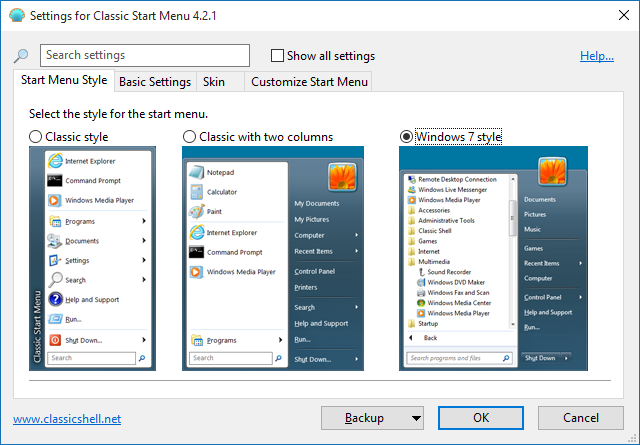
„Windows 10“ taip pat pamatė grįžimą į meniu Pradėti, šį kartą derinant tradicinį vaizdą su „Windows 8“ įdiegtomis plytelėmis. Bet jei tai vis dar ne jums, peržiūrėkite programą, vadinamą Klasikinis apvalkalas kuri leidžia visiškai pritaikyti meniu Pradėti ir grąžinti jį į ankstesnę šlovę.
Norėdami gauti daugiau patarimų, kaip sugrąžinti senesnę estetiką, pvz., Pašalinti užrakto ekraną ir pakeisti garsumo slankiklį, skaitykite mūsų vadove kaip padaryti, kad „Windows 10“ atrodytų kaip „Windows 7“ Kaip priversti „Windows 10“ atrodyti labiau kaip „Windows 7“„Windows 10“ pristatė daug atnaujintų ir vizualinis dizainas nebuvo gailėtas. Jei jums labiau patinka „Windows 7“ estetika, jums parodysime veiksmus, kurių reikia imtis imituojant jos vartotojo sąsają. Skaityti daugiau .
3. Raskite pakeitimo programas
Galbūt pastebėjote, kad kai kurios numatytosios „Windows“ programos, kurias dažnai naudojote, dingo atnaujinant į „Windows 10“. Tiesa, „Microsoft“ atkreipė tokius dalykus kaip „Windows Media Center“, darbalaukio programėles ir iš anksto įdiegtus žaidimus. Bet jūs galite juos sugrąžinti, nors ir palaikydami trečiųjų šalių kūrėjus.
Pirmiausia, „Windows Media Center“ gali nebūti, tačiau internete yra daugybė programų, kurios pasiūlys jums tas pačias funkcijas (ir dar daugiau). Mes jas suapvalinome „Windows Media Center“ alternatyvos 5 „Windows 10“ „Windows Media Center“ alternatyvos„Windows 10“ pasiūlys daug naujų funkcijų, tačiau kai kurios senos parankinės nebebus naudojamos. „Windows Media Center“ nebebus palaikomas. Čia yra alternatyvi daugialypės terpės centro programa, suderinama su „Windows 10“ ... Skaityti daugiau . Jei tai nėra pakankamai gerai, galite pabandyti ir įdiekite „Windows Media Center“ „Windows 10“ Kaip gauti „Windows Media Center“ sistemoje „Windows 10“ ir jos apribojimusGalų gale „Windows 10“ gali paleisti „Windows Media Center“. Tačiau jis nėra oficialiai palaikomas, sukurdamas apribojimus, dėl kurių galų gale jūs negalite to norėti. Sutaupykime jūsų laiką ir paaiškinkime ... Skaityti daugiau . Taip pat pastebėsite, kad DVD atkūrimas nepalaikomas pagal numatytuosius nustatymus, tačiau tai galima lengvai ištaisyti naudojant VLC media player.
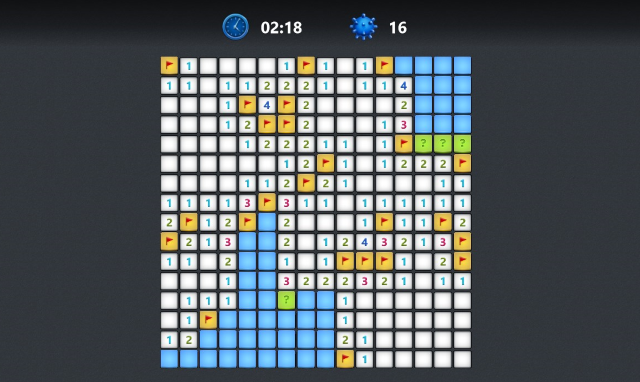
Antra, „Windows 8“ buvo atsisakyta įtaisų, skirtų tiesioginiams plytelėms, tačiau jie vis dar naudojami norint pateikti tokią informaciją kaip oras ar procesoriaus naudojimas darbalaukyje. Jei norite „Windows 10“ įtaisų, peržiūrėkite mūsų vadovą kaip sugrąžinti darbalaukio įtaisus Kaip gauti „Windows 10“ įtaisus darbalaukiuiStaliniai įtaisai buvo pašalinti „Windows 8“. Štai kaip galite grąžinti valdiklius į „Windows 10“ darbalaukį. Skaityti daugiau . Jei tai tik užrašai, kuriuos stebite, tai vis tiek prieinama - tiesiog atlikite sistemos paiešką Lipnūs lapeliai.
Galiausiai, jei esate paprastų, tačiau daug laiko reikalaujančių žaidimų, tokių kaip „Minesweeper“ ir „Solitaire“, gerbėjas, galbūt buvote šokiruotas pamatę, kad vienintelis iš anksto „Windows 10“ įdiegtas žaidimas yra „Candy Crush“. Šiuos žaidimų favoritus vis dar galima įsigyti, tereikia juos nemokamai atsisiųsti iš parduotuvės. „Microsoft Solitaire“ kolekcija ir „Minesweeper“ gali būti greitai įdiegtas kartu su daugybe kitų programų ir žaidimų.
4. Eiti neprisijungę ir vietiniai
„Windows 10“ buvo sėkmingai paleista „Microsoft“, tačiau vienas didžiausių vartotojų rūpesčių buvo dėl privatumo. Tiesa, kad „Windows 10“ pagal numatytuosius nustatymus rinks daug duomenų, ypač lyginant su ankstesnėmis operacinėmis sistemomis. Jei to nepadarėte konfigūravimo metu sukonfigūruokite savo privatumo nustatymus Kaip sukonfigūruoti „Windows 10“ privatumo parametrus sąrankos metuJei pirmą kartą diegiate „Windows 10“, galite būti nepatenkinti prielaidomis, kurias „Microsoft“ daro pasirinkdama jų „Express“ nustatymų nustatymus diegimo metu. Kokias laisves „Microsoft“ taiko jūsų privatumui? Skaityti daugiau , tai dar įmanoma padaryti dabar.
Pirmasis žingsnis, kurį galite atlikti, - perjunkite savo vartotojo abonementą iš „Windows“ paskyros, kuri sinchronizuoja jūsų nustatymus ir failus, į vietinę. Norėdami tai padaryti, paspauskite „Windows“ klavišas + I kad paleistumėte „Nustatymai“ ir spustelėkite Sąskaitos. Pamatysite Vietoj to prisijunkite naudodami vietinę sąskaitą lango viršuje, jei šiuo metu naudojate „Windows“ paskyrą. Spustelėkite nuorodą, patikrinkite slaptažodį ir pereikite prie vedlio iki galo, kad perjungtumėte.
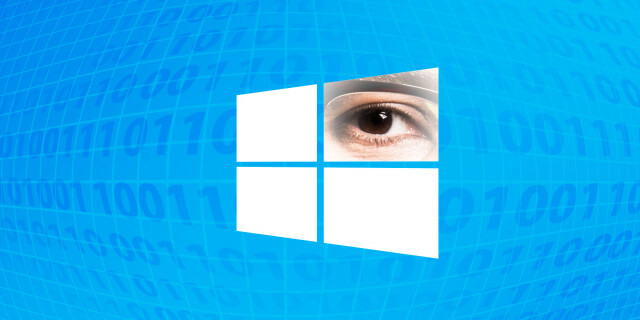
Viena iš pagrindinių sričių, kurią reikia ištirti, yra jūsų privatumo nustatymai. Norėdami pasiekti šią sritį, paspauskite „Windows“ klavišas + I norėdami paleisti „Nustatymai“, tada pasirinkite Privatumas. Eikite pro kiekvieną kairiajame meniu esantį elementą ir išjunkite jums rūpimas funkcijas. Pavyzdžiui, pagal Generolas galbūt norėsite išjungti reklamavimo ID stebėjimą. Galbūt taip pat norėsite apsilankyti Kamera ir neleisti tam tikroms programoms pasiekti savo fotoaparato.
Norėdami gauti daugiau informacijos apie tai, kaip susigrąžinti privatumą, skaitykite mūsų vadove viskas, ką reikia žinoti apie „Windows 10“ privatumą Viskas, ką reikia žinoti apie „Windows 10“ privatumo problemasNors „Windows 10“ turi keletą problemų, kurias vartotojams reikia žinoti, daugelis pretenzijų buvo išpūstos per daug. Čia yra mūsų vadovas visko, ką reikia žinoti apie „Windows 10“ privatumo problemas. Skaityti daugiau , taip pat mūsų sąrašas numatytuosius „Windows 10“ nustatymus turėtumėte dar kartą patikrinti 7 numatytieji „Windows 10“ nustatymai, kuriuos turėtumėte nedelsdami patikrinti„Microsoft“ priėmė keletą abejotinų sprendimų naudodama „Windows 10“. Kai kurie jo numatytieji nustatymai neturėtų būti palikti vieni. Mes parodysime, kaip pagerinti privatumą, išsaugoti pralaidumą, sumažinti blaškymąsi ir dar daugiau. Skaityti daugiau .
5. Siūlykite patobulinimus
Jei „Windows 10“ nėra jums tinkama, pabandykite pasiūlyti funkcijas tiesiogiai „Microsoft“. Norėdami tai padaryti, atlikite sistemos paiešką „Windows“ atsiliepimai ir pasirinkite atitinkamą rezultatą. Nors dalyvavimui turėsite naudoti „Microsoft“ paskyrą, ši programa leidžia siūlyti naujas funkcijas ir balsuoti už tas, kurias iškėlė kiti vartotojai.
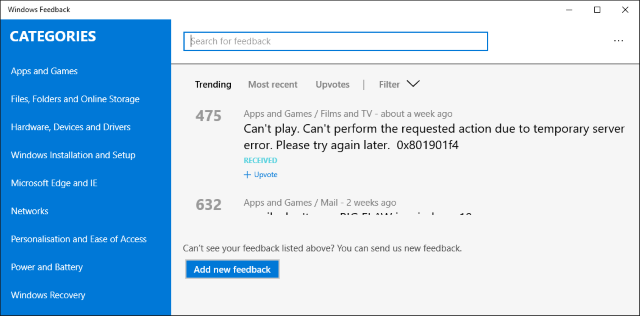
„Windows 10“ yra nuolat tobulėjanti operacinė sistema, kurioje dažnai taisomos naujos funkcijos ir klaidos. „Microsoft“ atkreipia dėmesį į atsiliepimus, kurie siūlomi programoje. Prieš „Windows 10“ paleidimą plačiajai visuomenei, mes pažvelgėme visuomenės prašomos funkcijos „Microsoft“ yra minios tiekimo idėjos - svarbiausios „Windows 10“ užklausos„Microsoft“ iš vartotojų kreipėsi dėl to, ką jie nori pamatyti sistemoje „Windows 10“, ir mes surinkome keletą svarbiausių jų gautų pasiūlymų. Skaityti daugiau . Nors ne visi jie buvo įgyvendinti, nemažai jų buvo. Kai kurios, pavyzdžiui, geresnis palaikymas „Cortana“ vietine kalba, pridedamos atnaujinant.
Žinoma, negarantuojama, kad jūsų pasiūlymas taps tikrove, ir nebus greitai jo išspręstas (nebent iki sutapimas!), tačiau gerai, kad galite daryti tiesioginį poveikį būsimiems jūsų naudojamos operacinės sistemos patobulinimams naudojant.
Ar jūs pažemėjote?
„Windows 10“ tinka ne visiems. Tai tikrai dar turi savybes, kurias reikia tobulinti 7 funkcijos, kurių norėčiau, kad „Windows 10“ būtų (padaryta dešinėje)„Windows 10“ yra prieštaringai vertinamas žvėris. Daugelis to myli, kiti neranda nieko, išskyrus trūkumus. Mes apibendrinome ypatybes, kurios galėjo būti padarytos geriau arba kurių visų pirma trūksta. Skaityti daugiau . Ir nors tariamai Paskutinė „Microsoft“ operacinė sistema Naujausia „Windows 10“ versija nebus paskutinėKokia naujausia „Windows 10“ versija? Kiek laiko ji palaikoma? Ir kodėl „Microsoft“ perėjo prie paslaugų modelio? Atsakymai! Skaityti daugiau , galite naudotis „Windows 7“ ar 8 ir vis tiek būti tobulai, nors negausite išskirtinės funkcijos, tokios kaip „DirectX 12“ „Windows 10“ skirta žaidėjams: 6 funkcijos, kurios jums patiksNorėsite naudoti „Windows 10“ žaidimams! Nesvarbu, ar tai „Xbox One“ žaidimų transliacija į kompiuterį, naudojant „Xbox“ programą, ar mėgavimasis puikiais žaidimais naudojant „DirectX 12“, „Windows 10“ pagerina jūsų ... Skaityti daugiau .
Bet galbūt mes įtikinome jus to laikytis. Pritaikę nustatymus arba išsprendę technines problemas, galite pastebėti, kad „Windows 10“ yra būtent tai, ko norėjote iš operacinės sistemos.
Ar apsvarstėte ankstesnės versijos „Windows 10“ versiją? Koks buvo taškas? Arba kas įtikino jus to laikytis?
Vaizdo kreditai:žemyn laiptais pateikė „Dream_master“ per „Shutterstock“
Džo gimė su klaviatūra rankose ir iškart pradėjo rašyti apie technologijas. Dabar jis yra visą darbo dieną dirbantis laisvai samdomas rašytojas. Paklausk manęs apie Loom.